- ავტორი Jason Gerald [email protected].
- Public 2023-12-16 11:21.
- ბოლოს შეცვლილი 2025-06-01 06:06.
თუ ზარის მელოდია გამოჩნდება ისეთ აპლიკაციაში, როგორიც არის Zedge, ვიღაც სხვა უკვე იყენებს მას. ერთადერთი გზა, რომ გქონდეთ უნიკალური ზარის მელოდია არის შექმნათ თქვენი საკუთარი. არსებობს რამდენიმე პროგრამა, რომელიც "სავარაუდოდ" დაგეხმარებათ შექმნათ ზარის მელოდიები თქვენს iPhone- ზე, მაგრამ ეს პროგრამები მოითხოვს iTunes- თან სინქრონიზაციას კომპიუტერში. მაშ, რატომ უნდა გადმოწეროთ დამატებითი აპლიკაცია, როდესაც თქვენ შეგიძლიათ შექმნათ თქვენი საკუთარი ზარის მელოდია iTunes- ის ბიბლიოთეკის ნებისმიერი სიმღერიდან სულ რამდენიმე წუთში? ამ ნაბიჯების შესრულება ადვილია, როგორც კომპიუტერზე, ასევე Mac კომპიუტერზე.
ნაბიჯი
3 ნაწილი 1: iTunes- ის მომზადება
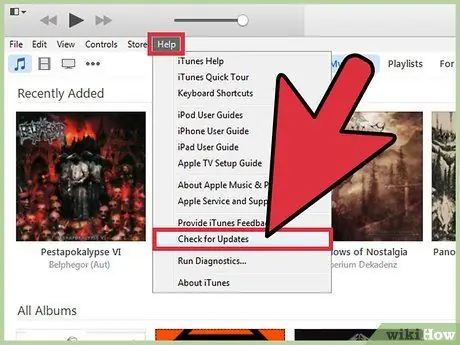
ნაბიჯი 1. დარწმუნდით, რომ იყენებთ iTunes- ის უახლეს ვერსიას
გახსენით iTunes და დარწმუნდით, რომ პროგრამა განახლებულია.
- Windows: პირველ რიგში, თუ თქვენ ვერ ხედავთ მენიუს ზოლს iTunes ფანჯრის ზედა ნაწილში, დააჭირეთ Ctrl+B მის ასამაღლებლად. ამის შემდეგ, გახსენით მენიუ "დახმარება" და აირჩიეთ "განახლებების შემოწმება". მიჰყევით ეკრანზე მითითებებს, რომ განაახლოთ iTunes საჭიროების შემთხვევაში.
- Mac: გადადით "iTunes" მენიუში და დააჭირეთ "განახლებების შემოწმებას". თუ თქვენ გაქვთ iTunes- ის მოძველებული ვერსია, მოგეთხოვებათ პროგრამის განახლება. მიჰყევით მოთხოვნას, რომელიც გამოჩნდება ეკრანზე.
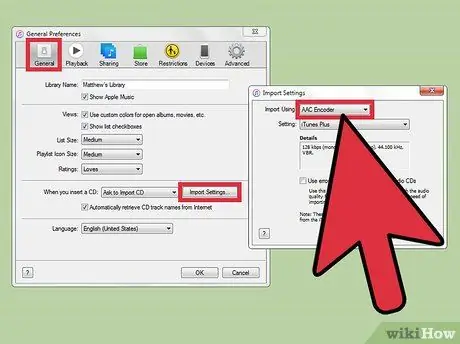
ნაბიჯი 2. ჩართეთ AAC კოდირება, თუ იყენებთ Windows კომპიუტერს
ეს ნაბიჯი მნიშვნელოვანია, რადგან სიმღერის მელოდიად გადაქცევის მიზნით, iTunes- ს ჯერ უნდა შეეძლოს აუდიო ფაილის შენახვა.m4a ფაილის სახით. გახსენით მენიუ ეკრანის ზედა მარცხენა კუთხეში და დააჭირეთ ღილაკს "პარამეტრები". ჩანართზე "ზოგადი" დააჭირეთ ღილაკს "პარამეტრების იმპორტი". დააწკაპუნეთ ჩამოსაშლელ მენიუს "იმპორტი გამოყენებით" ვარიანტის გვერდით და შეარჩიეთ AAC კოდირება. დააჭირეთ ღილაკს "OK" პარამეტრების შესანახად.
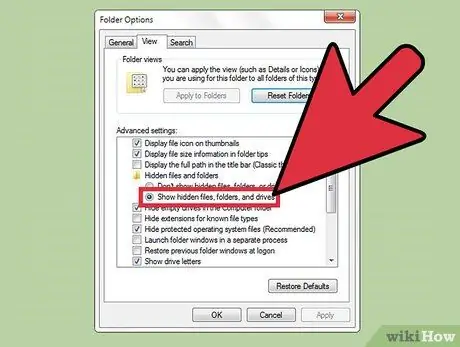
ნაბიჯი 3. დააყენეთ კომპიუტერი ფაილის გაფართოებების ჩვენების მიზნით
ადამიანების უმეტესობას აქვს ეს ფუნქცია ჩართული, მაგრამ თქვენ ალბათ ჯერ არ გაქვთ დაყენებული. მოგვიანებით შეგიძლიათ შეცვალოთ ეს პარამეტრები.
- Windows Vista და 7: დააწკაპუნეთ დაწყება ღილაკზე და აირჩიეთ Control Panel პროგრამა. აირჩიეთ "გარეგნობა და პერსონალიზაცია" და დააწკაპუნეთ "საქაღალდეზე". გადადით "ნახვა" ჩანართზე და მონიშნეთ ყუთი "დამალეთ გაფართოებები ფაილის ცნობილი ტიპებისთვის" ჩანაწერის გვერდით. დააჭირეთ ღილაკს "OK" პარამეტრების შესანახად.
- Windows 8 და 10: დააჭირეთ Win+E ღილაკს ფაილის Explorer ფანჯრის გასახსნელად, შემდეგ დააჭირეთ ღილაკს "ნახვა". შეამოწმეთ ყუთი "ფაილის სახელის გაფართოებები" ვარიანტის გვერდით. დახურეთ ფანჯარა დასრულების შემდეგ.
- Mac: Finder ფანჯარაში აირჩიეთ "პარამეტრები" და დააწკაპუნეთ "Advanced". ამის შემდეგ, აირჩიეთ "ფაილის ყველა გაფართოების ჩვენება".
ნაწილი 3 3 -დან: რინგტონების დამზადება
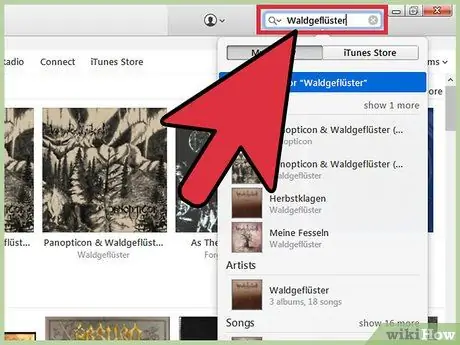
ნაბიჯი 1. იპოვეთ აუდიო ფაილი iTunes ბიბლიოთეკაში
დააწკაპუნეთ საძიებო ზოლზე და ჩაწერეთ სასურველი სიმღერის სახელი. დააჭირეთ ღილაკს Enter, რომ ნახოთ ბიბლიოთეკაში არსებული ყველა შინაარსი, რომელიც შეესაბამება თქვენს ძიებას.
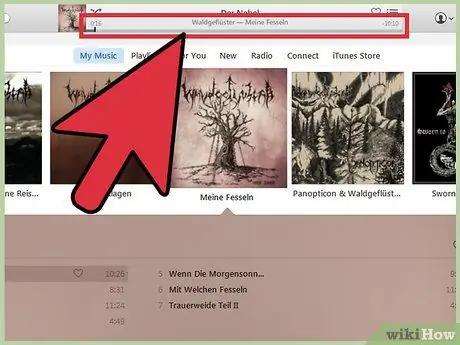
ნაბიჯი 2. შეარჩიეთ სიმღერის ის ნაწილი, რომლის დაყენებაც გსურთ ზარის მელოდიად
ზარის მელოდიებს აქვთ მაქსიმალური ხანგრძლივობა 30 წამი, ასე რომ შეარჩიეთ სიმღერის ის ნაწილი, რომელიც გრძნობს, რომ სწორად გამოიყენება 30 წამის განმავლობაში ზარის მელოდიად. თქვენ უნდა გაითვალისწინოთ ან დაიმახსოვროთ იმ ნაწილის დაწყების და დასრულების დრო, რომლის ახალი ზარის მელოდიის შექმნა გსურთ. Ამის გაკეთება:
- სანამ სიმღერა უკრავს, მიაქციეთ ყურადღება სლაიდერს, რომელიც მოძრაობს ეკრანის ზედა მარჯვენა კუთხეში. სლაიდერის მარცხენა მხარე გვიჩვენებს რამდენი წამი გავიდა სიმღერის დაკვრის დროს. დაიმახსოვრე (ან შენიშნე) ზარის მელოდიის დაწყების დრო. თქვენ შეგიძლიათ გადაიტანოთ სლაიდერი მაუსით, რათა შეამოწმოთ დროის სხვადასხვა მონაკვეთი აუდიო ფაილზე.
- ამოსავალი წერტილიდან განაგრძეთ სიმღერის მოსმენა და გაითვალისწინეთ ნაჩვენები დრო, როდესაც ზარის მელოდია უნდა დასრულდეს. გაითვალისწინეთ, რომ ზარის მელოდიის მაქსიმალური ხანგრძლივობაა 30 წამი. თუ გსურთ დაიწყოთ ზარის მელოდია არჩეულ სიმღერაში 1:30 საათზე (1 წუთი და 30 წამი), ზარის მელოდიის ბოლო წერტილი არ უნდა აღემატებოდეს 2:00 საათს.
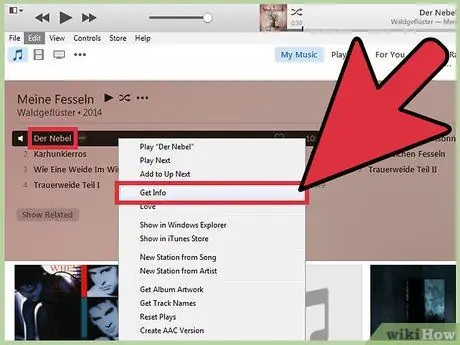
ნაბიჯი 3. გახსენით მენიუ "მიიღეთ ინფორმაცია"
ეს პროცესი ოდნავ განსხვავდება Windows და Mac კომპიუტერებს შორის.
- Windows: დააწკაპუნეთ სიმღერაზე მარჯვენა ღილაკით და აირჩიეთ "ინფორმაციის მიღება".
- Mac: დააჭირეთ Ctrl ღილაკს + დააწკაპუნეთ სიმღერაზე, რათა მიიღოთ "ინფორმაციის მიღება" მენიუ.
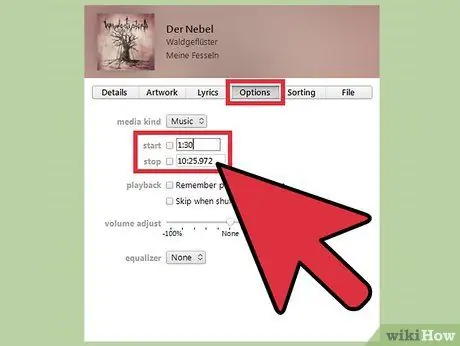
ნაბიჯი 4. დააწკაპუნეთ "პარამეტრების" ჩანართზე, რათა დადგინდეს ზარის მელოდიის დაწყების და დასრულების დრო
ჩაწერეთ დაწყების და დასრულების დრო (წუთებსა და წამებში, მაგალითად 1:30) შესაბამის ველებში, შემდეგ დააჭირეთ ღილაკს "OK".
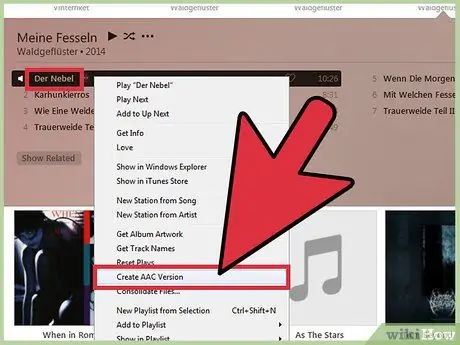
ნაბიჯი 5. დააწკაპუნეთ სიმღერაზე მარჯვენა ღილაკით და აირჩიეთ "შექმნა AAC ვერსია"
ამის შემდეგ შეიქმნება ახალი ფაილი (გაფართოებით.m4a) მხოლოდ იმ ნაწილით, რომელიც მითითებულ დაწყებისა და დასრულების დროებს შორისაა. კონვერტაციის პროცესის დასრულების შემდეგ, ახალი სიმღერის ასლი გამოჩნდება ორიგინალური სიმღერის ქვემოთ. ყურადღება მიაქციეთ სიმღერის სიგრძეს სიმღერის სათაურის გვერდით. სიმღერები უფრო მოკლე ხანგრძლივობით არის თქვენი ახალი ზარის მელოდიები.
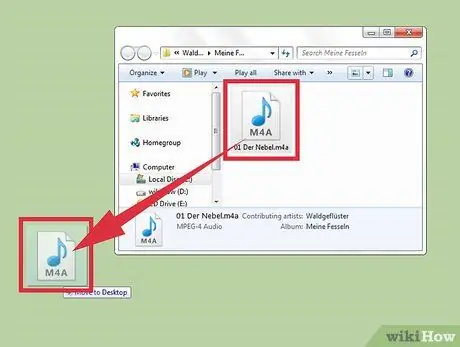
ნაბიჯი 6. გადაიტანეთ შექმნილი მოკლე აუდიო ფაილი სამუშაო მაგიდაზე
AAC ფაილი გადაწერილი იქნება სამუშაო მაგიდაზე სახელწოდებით "judullagu.m4a" (და არა "სიმღერის სათაური", რომელსაც ხედავთ ფაილის სახელში).
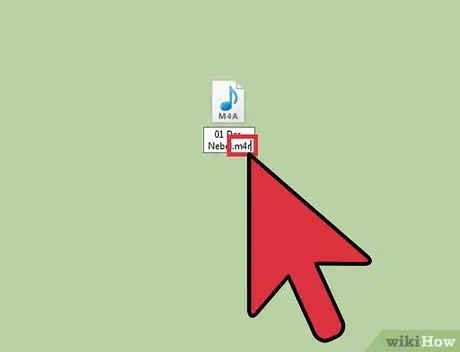
ნაბიჯი 7. შეცვალეთ სამუშაო მაგიდაზე გადატანილი აუდიო ფაილის გაფართოება
გაფართოების შეცვლა
.m4a
ერთი ფაილის ბოლოს ხდება
.m4r
-
Windows: დააწკაპუნეთ სიმღერაზე მარჯვენა ღილაკით და აირჩიეთ "გადარქმევა". წაშლა
.m4a
და ტიპი
.m4r
- რა დააჭირეთ Enter ღილაკს შერჩევის დასადასტურებლად. თუ კომპიუტერი ითხოვს გაფართოების ცვლილების დადასტურებას, დააჭირეთ ღილაკს "დიახ".
-
Mac: დააწკაპუნეთ ფაილზე ერთხელ (ორჯერ არ დააწკაპუნოთ მასზე) და წაშალეთ
.m4a
ფაილის სახელის ბოლოდან. ტიპი
.m4r
- ფაილის სახელის ბოლოს და დააჭირეთ Enter ღილაკს სახელის შესანახად. დადასტურების ამომხტარი ფანჯარაში დააწკაპუნეთ "გამოყენება.m4r" ცვლილებების დასადასტურებლად.
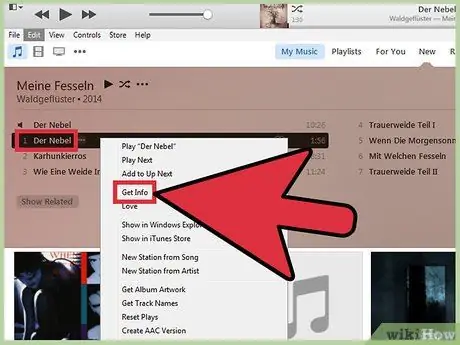
ნაბიჯი 8. წაშალეთ მოკლე ბილიკები iTunes- ზე
თქვენ არ ინერვიულოთ, რადგან სიმღერის ასლი უკვე შენახულია სამუშაო მაგიდაზე. ITunes ფანჯარაში დააწკაპუნეთ მარჯვენა ღილაკით ან დააჭირეთ Ctrl ღილაკს + დააწკაპუნეთ მოკლე ტრეკზე და აირჩიეთ "წაშლა". iTunes გკითხავთ, გსურთ თუ არა ფაილის გადატანა ნაგავსაყრელზე ან გადამუშავების ყუთში, თქვენი კომპიუტერის ოპერაციული სისტემის მიხედვით. დააწკაპუნეთ "დიახ".
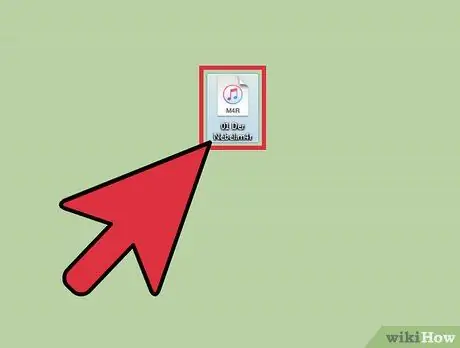
ნაბიჯი 9. ორჯერ დააჭირეთ ზარის მელოდიის ფაილს სამუშაო მაგიდაზე
ფაილი დაემატება iTunes- ს, მაგრამ ზარის მელოდიის სახით. ზარის მელოდიის შინაარსი შეინახება iTunes- ის ბიბლიოთეკაში „Tones“, რომლის წვდომა შესაძლებელია iTunes ფანჯრის ზედა მარცხენა კუთხეში მდებარე სამი წერტილის (…) დაჭერით და „Tones“- ის არჩევით. დააწკაპუნეთ მუსიკალური ჩანაწერის ხატულაზე, რომ დაუბრუნდეთ მუსიკალურ ბიბლიოთეკას და გადადით შემდეგ საფეხურზე.
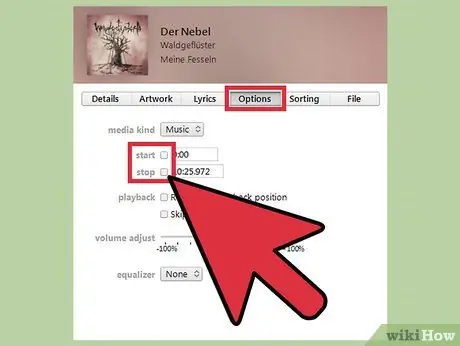
ნაბიჯი 10. დააწკაპუნეთ მარჯვენა ღილაკით ორიგინალ სიმღერაზე და აირჩიეთ "ინფორმაციის მიღება"
ახლა თქვენ უნდა ამოიღოთ ზარის მელოდიის დაწყების და დასრულების დრო ორიგინალური სიმღერის ინფორმაციაში, მოხსნით ყუთებს "Stop" და "Start" პარამეტრების გვერდით. დააჭირეთ ღილაკს "OK" ცვლილებების შესანახად.
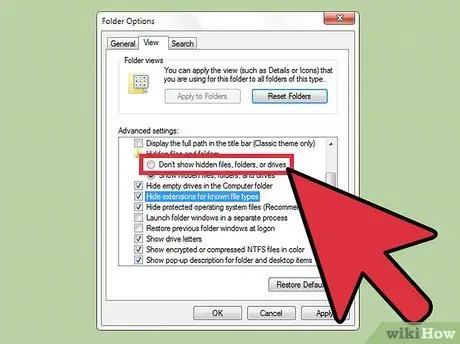
ნაბიჯი 11. კვლავ შეცვალეთ ფაილის გაფართოების პარამეტრები
თუ აღარ გსურთ ფაილის გაფართოების ნახვა ფაილის სახელის ბოლოს (ანუ თქვენ გირჩევნიათ ნახოთ ფაილის სახელი
სიმღერის სათაური
და არა
სიმღერის სათაური. m4r
), დაუბრუნდით ფაილის გაფართოების პარამეტრების მენიუს და წაშალეთ ადრე შეცვლილი პარამეტრები.
ნაწილი 3 3 -დან: ზარის მელოდიების გაგზავნა iPhone- ზე
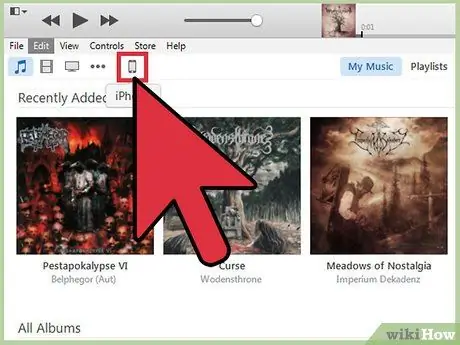
ნაბიჯი 1. შეაერთეთ iPhone კომპიუტერს სინქრონიზაციის კაბელის გამოყენებით
თუ iPhone დაყენებულია ბიბლიოთეკასთან სინქრონიზაციისთვის, როდესაც ის კომპიუტერთან არის დაკავშირებული, დაელოდეთ სინქრონიზაციის პროცესის დასრულებას გაგრძელებამდე. თუმცა, არ აქვს მნიშვნელობა iPhone უკვე დაკავშირებულია კომპიუტერთან.
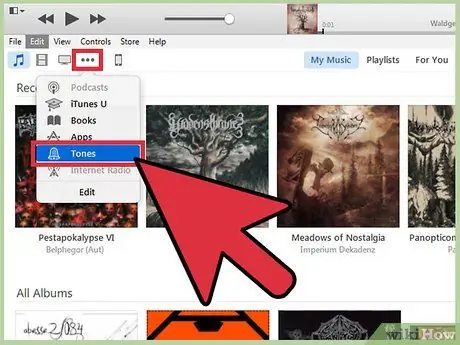
ნაბიჯი 2. დააწკაპუნეთ სამი წერტილის ხატულაზე (…) iTunes ფანჯრის ზედა მარცხენა კუთხეში და აირჩიეთ "ტონები"
ამის შემდეგ გამოჩნდება ბიბლიოთეკა "Tones", რომელიც შეიცავს თქვენს ახალ ზარის მელოდიას.
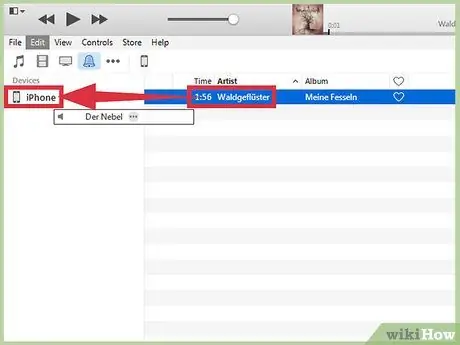
ნაბიჯი 3. გადაიტანეთ ზარის მელოდია iPhone ხატზე
გადაიტანეთ და ჩააგდეთ ფაილი/ჩანაწერი პირდაპირ iPhone ხატულაზე ეკრანის მარცხენა მხარეს. iTunes სინქრონიზებს ზარის მელოდიას თქვენს ტელეფონში.
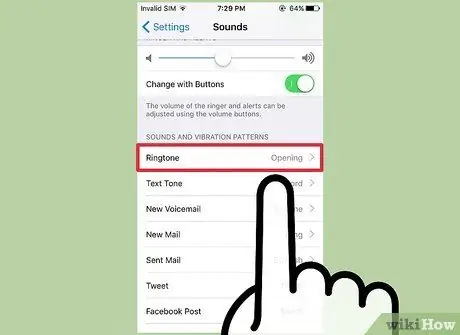
ნაბიჯი 4. შეცვალეთ iPhone ზარის მელოდია თქვენს მიერ შექმნილ ზარის მელოდიაზე
IPhone- ზე გახსენით პარამეტრების მენიუ ("პარამეტრები"). შეეხეთ „ბგერებს“, შემდეგ შეარჩიეთ „ზარის მელოდია“, რომ ნახოთ ტელეფონში შენახული ყველა ზარის მელოდიების სია. უახლესი ზარის მელოდია გამოჩნდება სიის ზედა ნაწილში. შეეხეთ ზარის მელოდიის სახელს, რომ ის მთავარი ზარის მელოდიად იყოს.
- თქვენ ასევე შეგიძლიათ შექმნათ ზარის მელოდიები iPhone- ზე სხვა ხმების შესაცვლელად. პროცესი იგივეა, მაგრამ თქვენ არ შედიხართ "ზარის მელოდიის" ვარიანტში "ხმები" მენიუდან. თქვენ უნდა შეხვიდეთ პარამეტრებზე "ტექსტის ტონი", "ახალი ხმოვანი ფოსტა" და ა.შ., შემდეგ შეარჩიეთ სასურველი ზარის მელოდია ამის შემდეგ.
- კონკრეტულ კონტაქტზე ზარის მელოდიის მისანიჭებლად გახსენით კონტაქტების პროგრამა და აირჩიეთ სასურველი კონტაქტი. შეეხეთ "რედაქტირებას" და აირჩიეთ "ზარის მელოდია". ამის შემდეგ შეარჩიეთ ზარის მელოდია, რომელიც გსურთ მიანიჭოთ კონტაქტს. ახლა, თუ კონტაქტი დაგირეკავთ, ტელეფონი დაუკრავს ახალ ზარის მელოდიას.
Რჩევები
- თუ თქვენ შექმნით ზარის მელოდიებს სხვა შეტყობინებებისათვის, როგორიცაა ახალი შეტყობინებები ფეისბუქიდან ან ტექსტური შეტყობინებები, შეიძლება დაგჭირდეთ ზარის მელოდიის ხანგრძლივობის შეზღუდვა არაუმეტეს რამდენიმე წამისა.
- შეიძლება თქვენთვის უფრო მნიშვნელოვანი იყოს ტელეფონის ჩუმად რეჟიმში დაყენება გარკვეულ დროს, თუ იყენებთ მორგებულ ზარის მელოდიას. ფრაგმენტი "Lagi Syantik" შეიძლება იყოს მაგარი ზარის მელოდია, მაგრამ ეს ნამდვილად არ არის მუსიკა ბავშვების მოსასმენად.






